
এই ম্যানুয়াল, এটা সম্পূর্ণরূপে বিভিন্নভাবে উইন্ডোজ 10 পর্দায় উইন্ডোজ সক্রিয়করণ এর শিলালিপি অপসারণ কিভাবে বিস্তারিত হয় - ম্যানুয়ালি এবং তৃতীয় পক্ষের প্রোগ্রাম, সেইসাথে অতিরিক্ত তথ্য যে দরকারী হতে পারে ব্যবহার করে।
আমরা রেজিস্ট্রি সম্পাদক ব্যবহার করে শিলালিপি "উইন্ডোজ সক্রিয়করণ" সরান
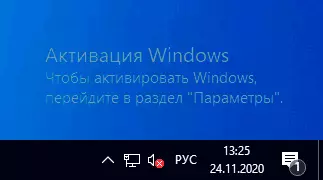
প্রথম উপায় নিষ্ক্রিয় উইন্ডোজ 10 অ্যাক্টিভেশন প্রাপ্ত শিলালিপিতে রেজিস্ট্রি এডিটর ব্যবহার করা হয়। যদি আপনি ইতিমধ্যে এই পদ্ধতি চেষ্টা করেছি, কিন্তু পরামিতি আসল অবস্থায় ফিরে ছিল, এই জন্য সমাধান এছাড়াও এই বিভাগে বলা হবে।
নিম্নরূপ পদক্ষেপ হবে:
- চালান রেজিস্ট্রি সম্পাদক: কীগুলি টেপে জয় + আর। (উইন - Windows এর প্রতীক সঙ্গে চাবি), লিখুন regedit। এবং এন্টার চাপুন।
- RegistryhKey_Local_machine \ SOFTWARE \ Microsoft \ Windows NT তে যান \ CurrentVersion \ SoftwareProtectionPLATFORM \ অ্যাক্টিভেশন
- প্যারামিটার দিতে মনোযোগ ম্যানুয়াল সম্পাদক উইন্ডোর ডান দিকে। এটিতে ডাবল ক্লিক করুন এবং মান সেট। 1..
- পরামিতি জন্য একই কাজ করবেন Notificationdisabled।
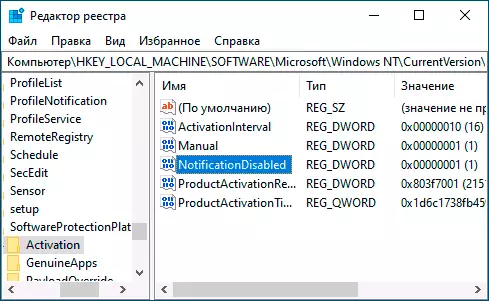
- পুনরায় বুট করার পরে, শিলালিপি অদৃশ্য হয়ে যাবে, কিন্তু পুনরায় আরম্ভ করা নলখাগড়া না: একটি পরে সিস্টেম আপনার পরিবর্তনগুলি সরাতে পারেন। এই ঘটবে না করার জন্য, বাম বিভাগে (ফোল্ডার) এ অ্যাক্টিভেশন অধ্যায় ডান ক্লিক করুন এবং "অনুমতি" নির্বাচন করুন।
- সিস্টেম এবং TrustedInstaller আইটেম নির্বাচন করার পরে, "নিষেধাজ্ঞা" অনুমতিগুলি তালিকায় তাদের জন্য চেক করুন এবং Apply বাটন ক্লিক করুন।
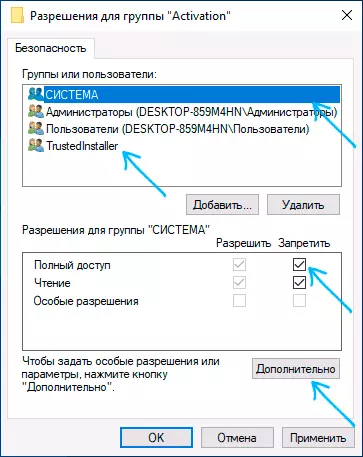
- "উন্নত" বোতামে ক্লিক করুন, এবং পরবর্তী স্ক্রীনে, TrustedInstaller আইটেম এবং সিস্টেম যার জন্য করতে "অনুমতি দিন" থেকে "অনুমতি দিন" ক্লিক করুন "সংযোগ বিচ্ছিন্ন উত্তরাধিকার", নিশ্চিত করুন, এবং তারপর মুছে দিন।
- প্রণীত সেটিংস প্রয়োগ এবং Windows পুনর্সূচনা
এছাড়াও আপনি একটি REG লিখে ফাইল তৈরি করে রেজিস্ট্রি পরিবর্তন করতে নিচের কোডটি ব্যবহার করতে পারেন। কোডে উপরে বর্ণিত পদক্ষেপে চেয়ে বেশি প্যারামিটার:
উইন্ডোজ রেজিস্ট্রি এডিটর সংস্করণ 5.00 [HKEY_LOCAL_MACHINE \ SOFTWARE \ মাইক্রোসফট \ Windows NT তে \ CurrentVersion \ SoftwareProtectionPlatform \ অ্যাক্টিভেশন] "ActivationInterval" = DWORD: 000dbba0 "ম্যানুয়াল" = DWORD: 00000001 "NotificationDisabled" = DWORD: 00000001 "DownlevelActivation" = DWORD: 00000002উপরে বর্ণিত ছাড়াও আরেকটি পদ্ধতি - "দ্রুত চেক" পরিষেবাটি অক্ষম করুন। আপনি services.msc এই কাজটি করতে পারেন, অথবা রেজিস্ট্রি এডিটরে ( "অক্ষম", প্রয়োগ এবং কম্পিউটার পুনরায় আরম্ভ করার জন্য পরিষেবার প্রকার সেট): রেজিস্ট্রি বিভাগে Hkey_local_machine \ system \ corrustcontrolset \ পরিষেবাদি \ svsvc আপনি পরামিতি পরিবর্তন করা উচিত শুরু। চালু 4. এবং তারপর কম্পিউটার পুনরায় আরম্ভ করুন।
ইউনিভার্সাল ওয়াটারমার্ক ডিসকালার প্রোগ্রাম
পর্দার কোণে "উইন্ডোজ অ্যাক্টিভেশন" শিলালিপিটি মুছে ফেলার আরেকটি উপায় হল একটি সহজ বিনামূল্যের ইউটিলিটি ইউনিভার্সাল ওয়াটারমার্ক নিষ্ক্রিয়কারী ব্যবহার করা, যা সরকারী সাইটটি https://winaero.com/download.php?view.1794 থেকে ডাউনলোড করা যেতে পারে । ইউটিলিটি ডাউনলোড করার পরে, সংরক্ষণাগারটি আনপ্যাক করুন এবং UWD.EXE ফাইলটি শুরু করুন
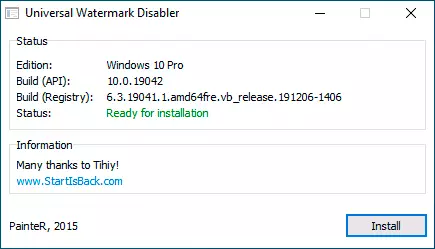
"ইনস্টল করুন" বোতামে ক্লিক করুন (আপনাকে একটি অসমর্থিত সমাবেশে ইনস্টলেশন নিশ্চিত করতে হবে, সাধারণত সবকিছু কাজ করে), এবং তারপরে সিস্টেমটি প্রস্থান করার জন্য "ঠিক আছে" ক্লিক করুন।
সিস্টেম থেকে স্বয়ংক্রিয় প্রস্থান করুন এবং পরবর্তী ইনপুট করার পর, শিলালিপি সবসময় অদৃশ্য না, কিন্তু যদি আপনি তারপর কম্পিউটার বা ল্যাপটপ পুনরায় চালু - সাধারণত disappears (কিন্তু, আমার পরীক্ষা অনুযায়ী, সবসময় নয়)।
ভিডিও নির্দেশনা
আমি প্রস্তাবিত উপায়ে নিষ্কাশিত আপনার অবস্থা এবং ডেস্কটপ আপনি আর বিরক্ত হবে কোণে অ্যাক্টিভেশন উপর খোদাই জন্য কার্যকর হতে আশা করি।
